windows10系统新硬盘怎么重新分区的操作教程
1、找到桌面“计算机”点击右键,选择管理。如图所示:

2、进入到管理界面,找到“存储→磁盘管理”就会看到磁盘的容量状况。如图所示:
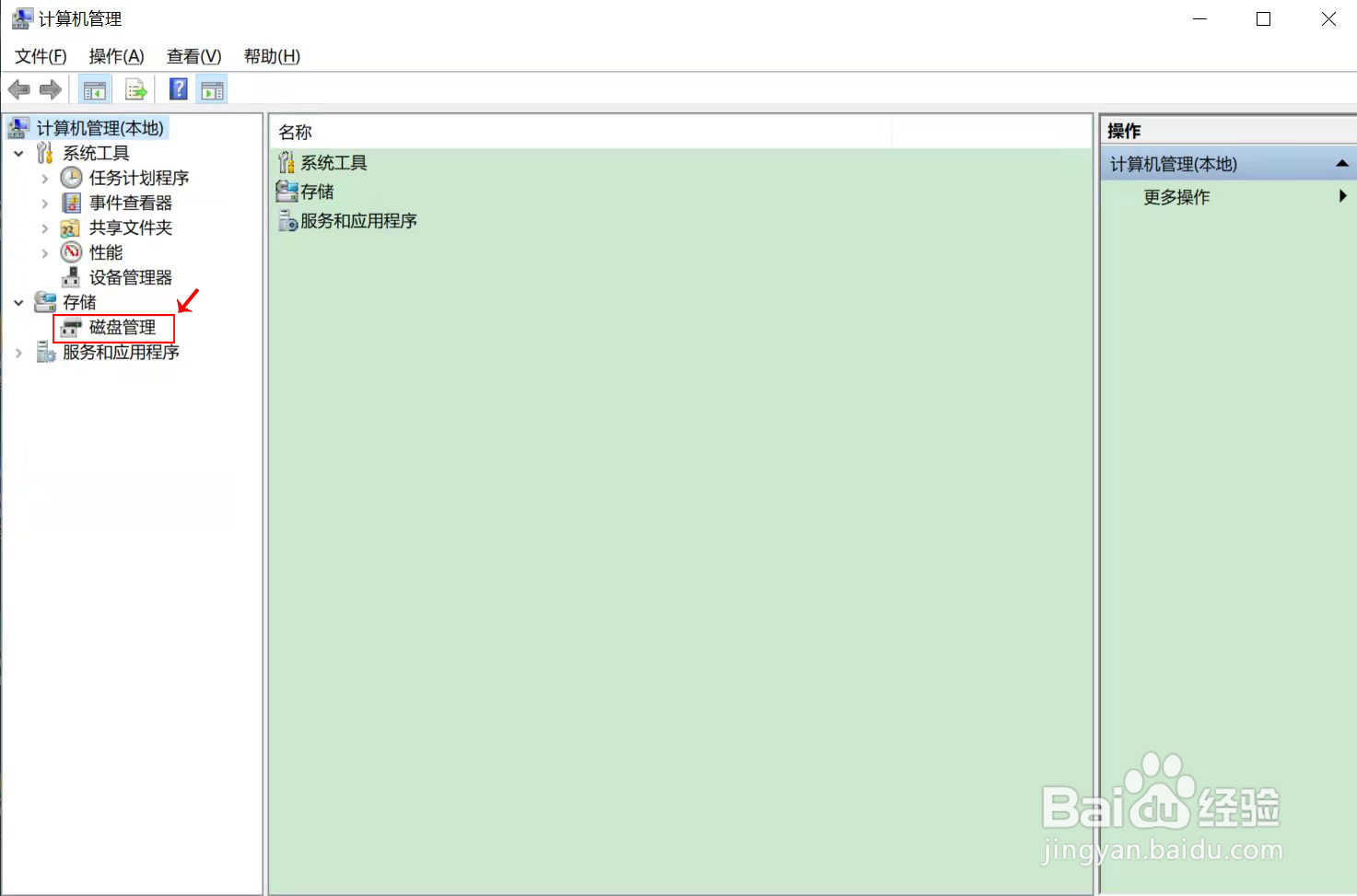
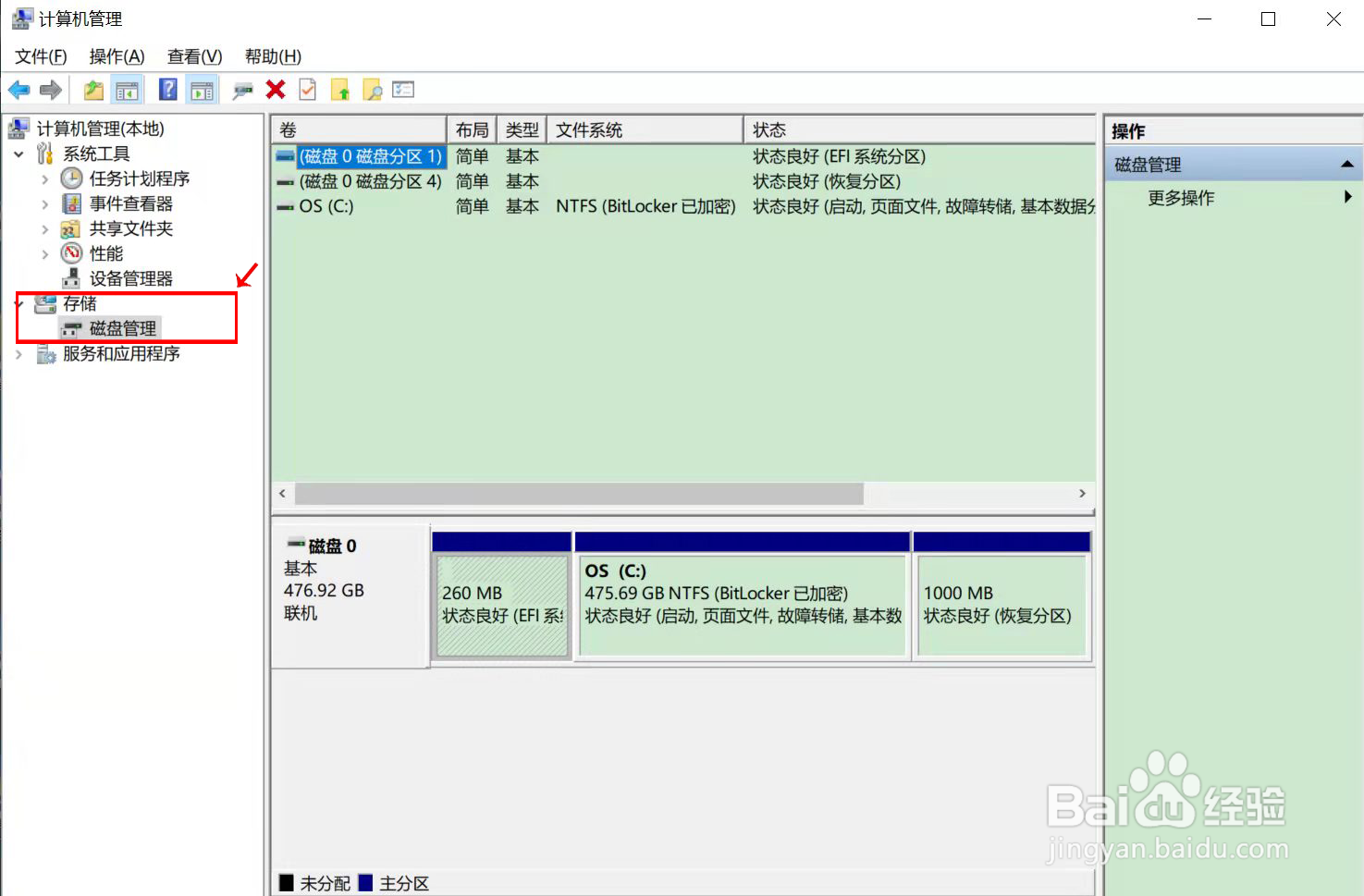
3、选择系统默认的“C”盘,点击右键选择“压缩卷”就会进到新建简单卷的界面。如图所示:


4、新建卷大小(就是新分区盘的容量),可根据磁盘的分区来均衡每个分区盘的容量。想多分出来几个磁盘分区的糟扯话,直接在新分出来的区盘点击右键“新建简单卷”如图所示:棍阅颂
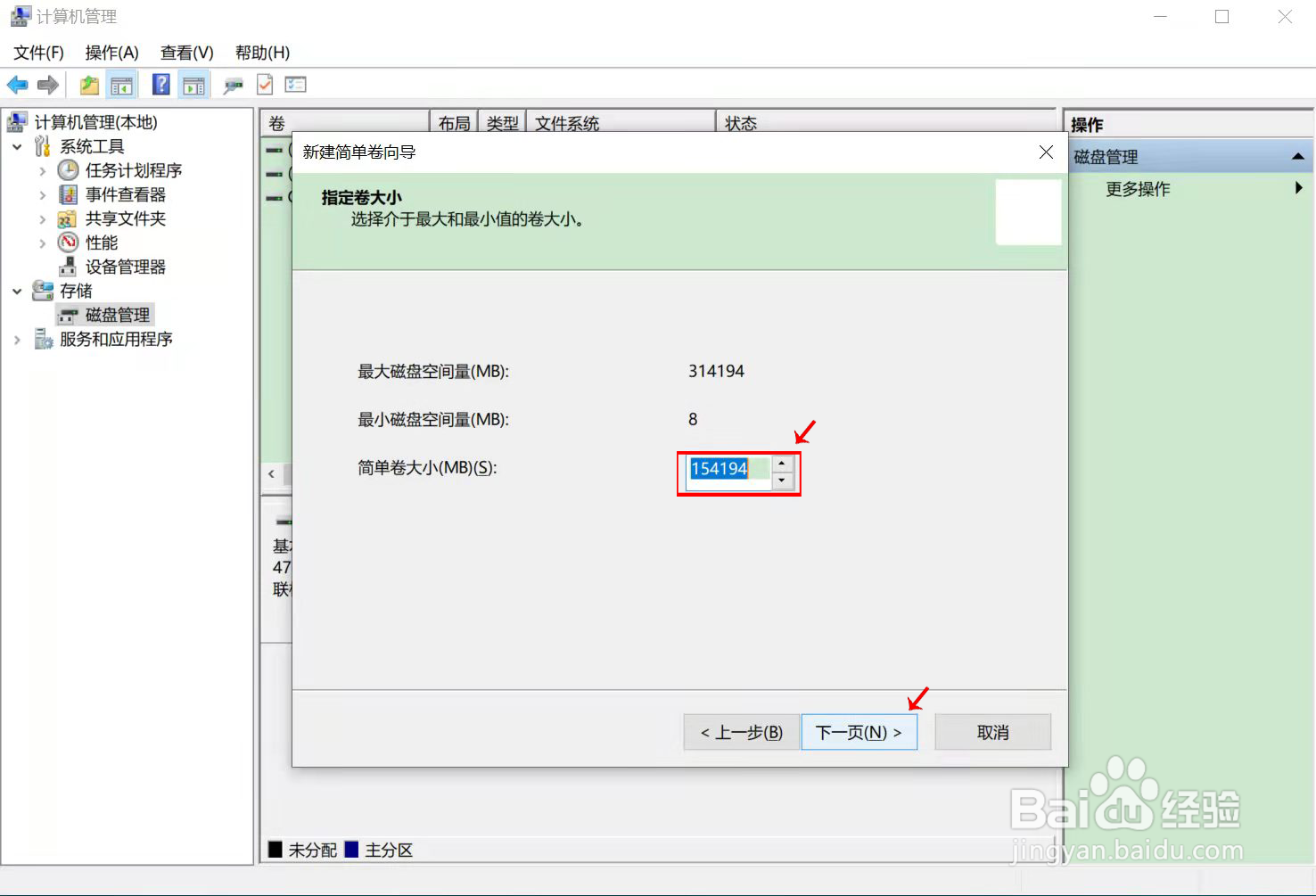
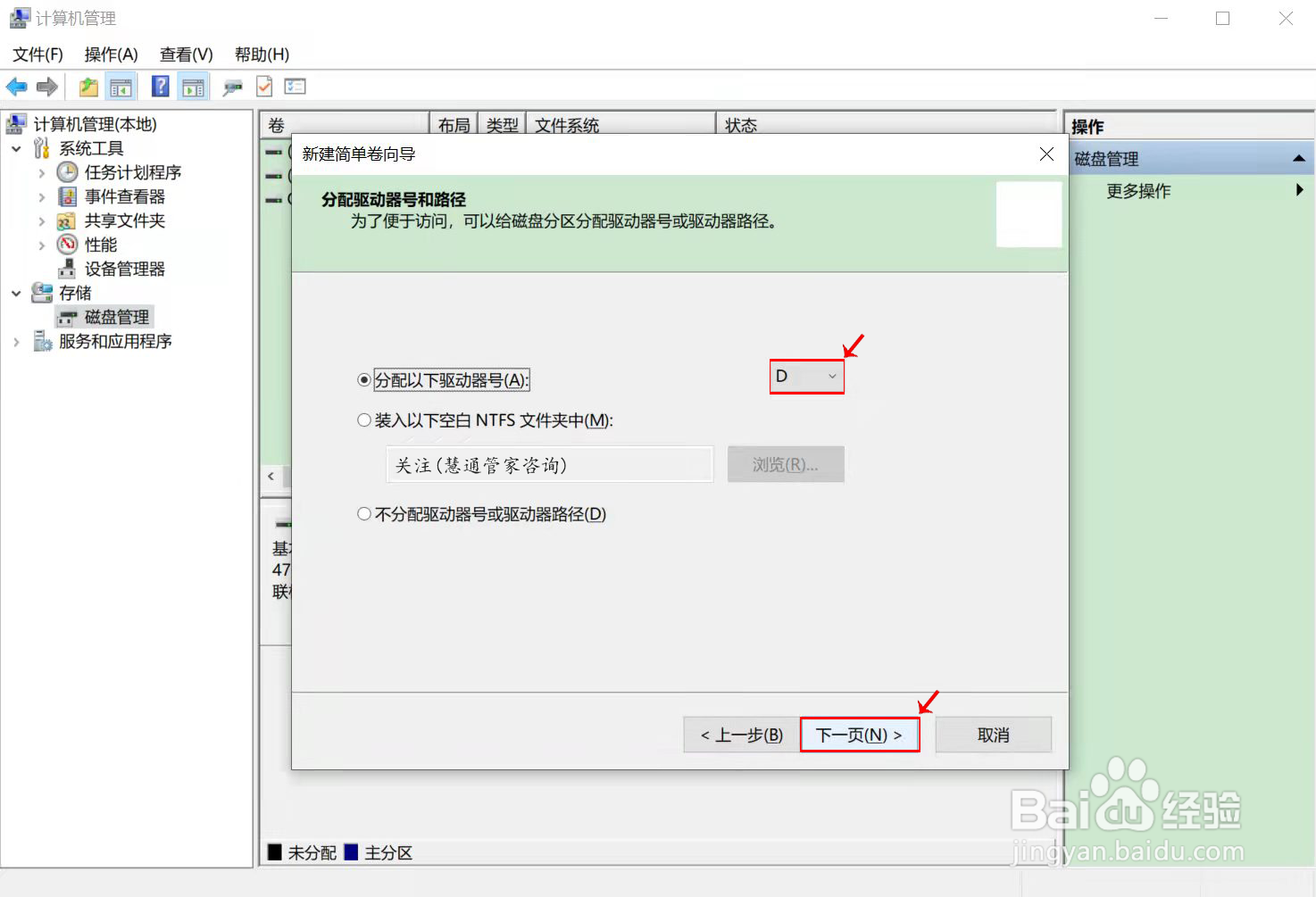
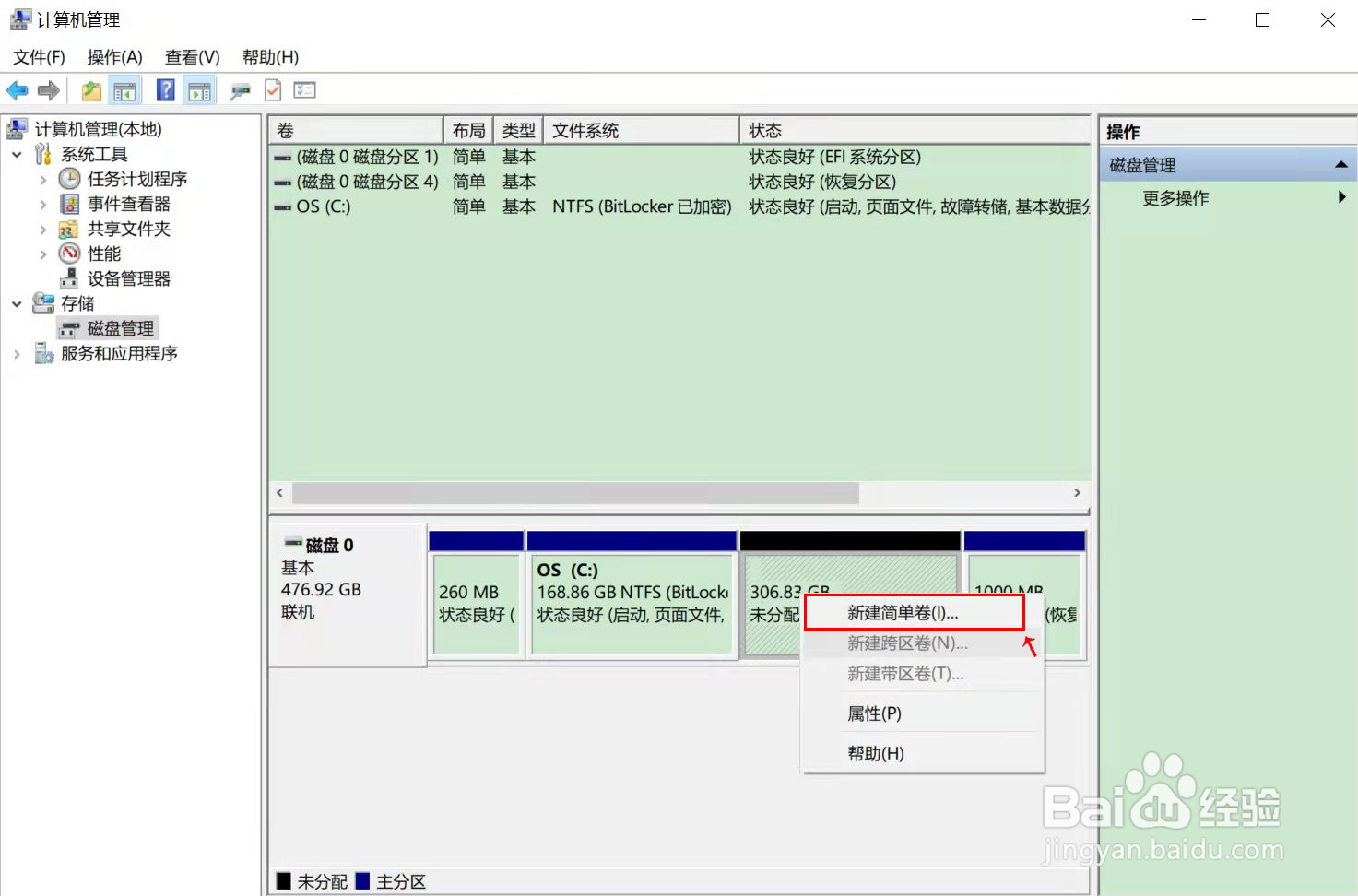
5、分区完成后,就会看到新建分区盘的驱动器号和容量大小。如图所示:
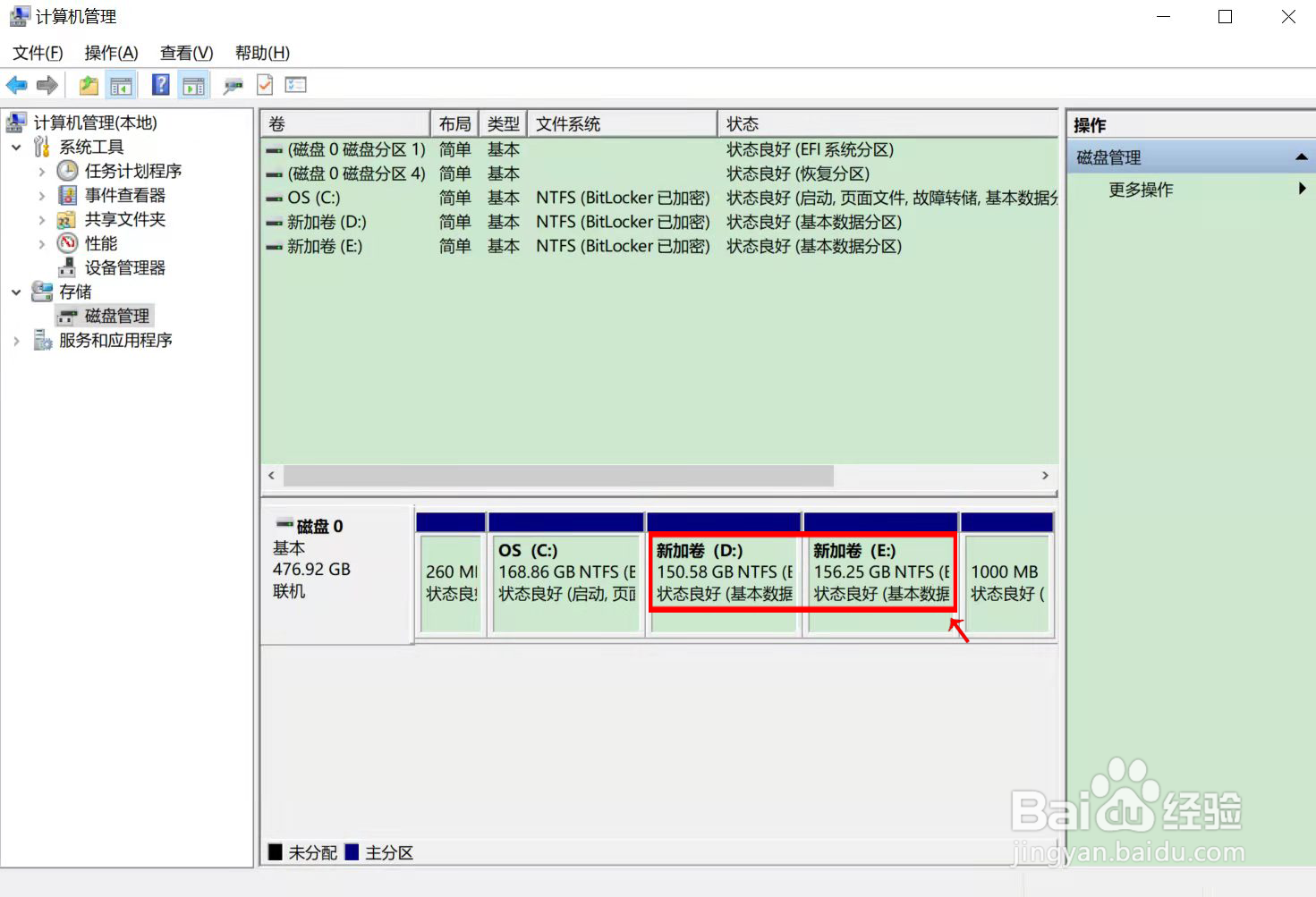
6、在民驼我的电脑中就可以看到,新分出来的磁盘容量。以后资料就可以分开存储到不同的分区盘中。如图所示:
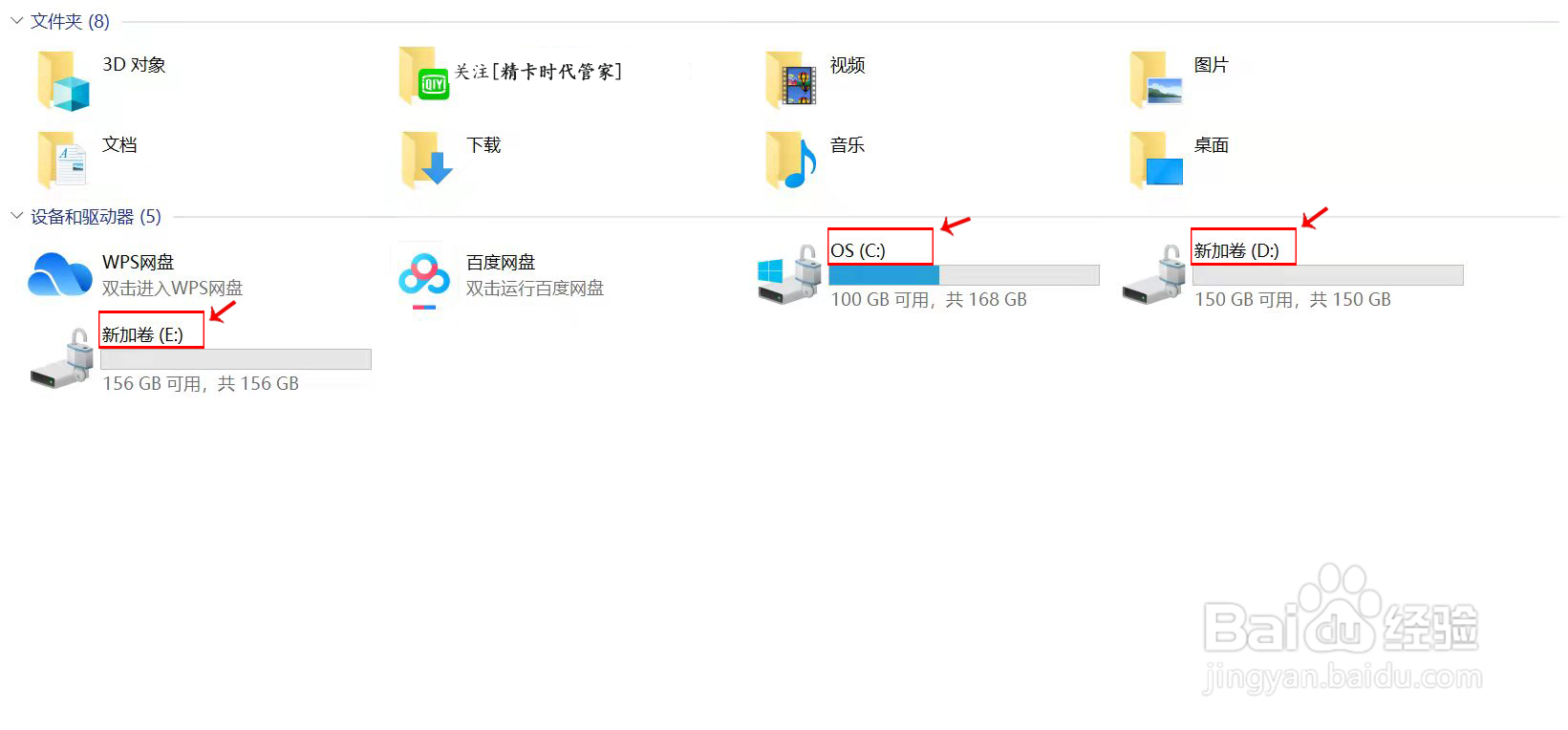
声明:本网站引用、摘录或转载内容仅供网站访问者交流或参考,不代表本站立场,如存在版权或非法内容,请联系站长删除,联系邮箱:site.kefu@qq.com。
阅读量:158
阅读量:101
阅读量:191
阅读量:141
阅读量:21